Ubuntu20.04开启root账户并以root自动登录
Ubuntu20.04安装完成之后默认是没有root账户登录权限的,按照以下步骤即可实现开机一步完成root账户登录,
- 第一步
以普通用户登录系统,创建root用户的密码
在终端输入命令:sudo passwd root
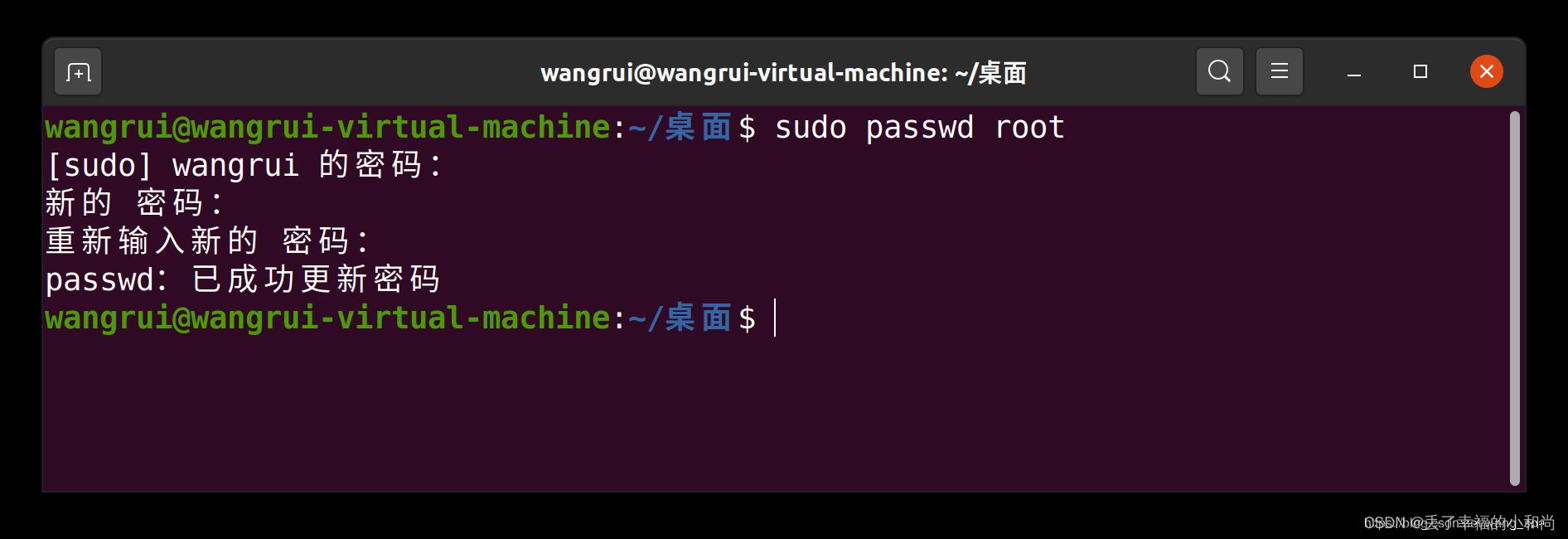
然后输入设置的密码,输入两次,这样就完成了设置root用户密码了(注意Linux系统下密码是没有回显的)
- 第二步
修改 50-ubuntu.conf 文件
在终端输入命令:sudo gedit /usr/share/lightdm/lightdm.conf.d/50-ubuntu.conf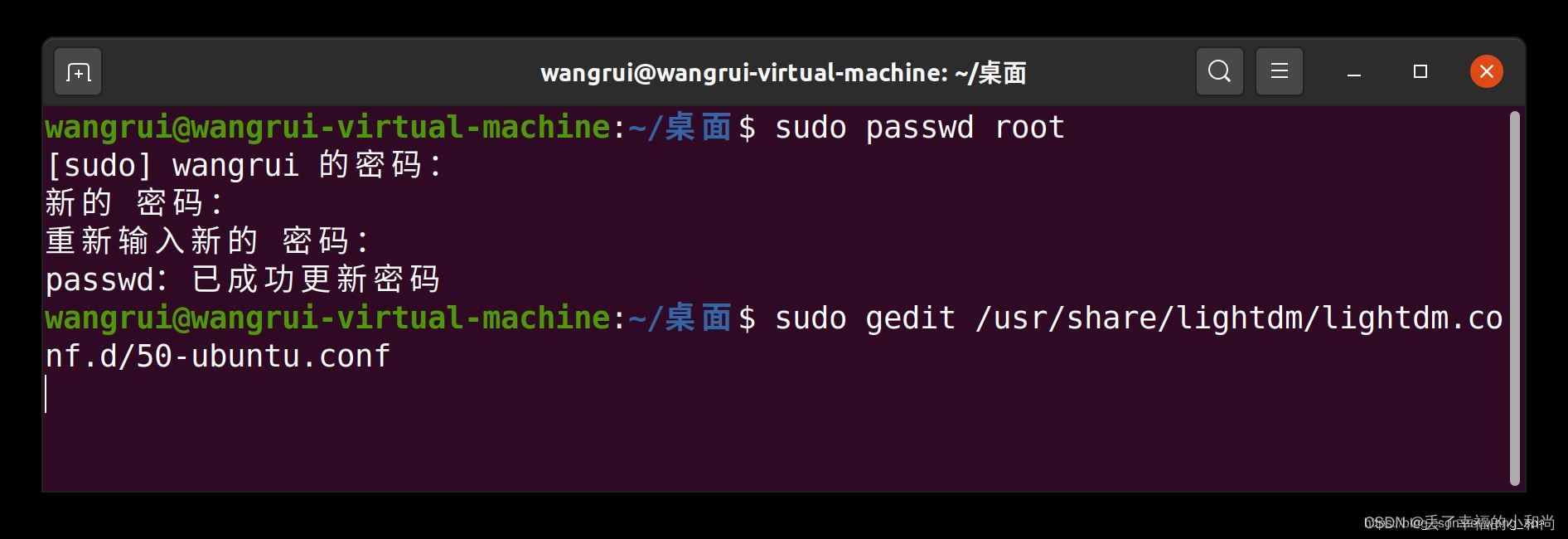
在文件末尾增加如下两行:
greeter-show-manual-login=true
all-guest=false
- 第三步
修改 gdm-autologin 文件
在终端输入命令:sudo gedit /etc/pam.d/gdm-autologin 打开文件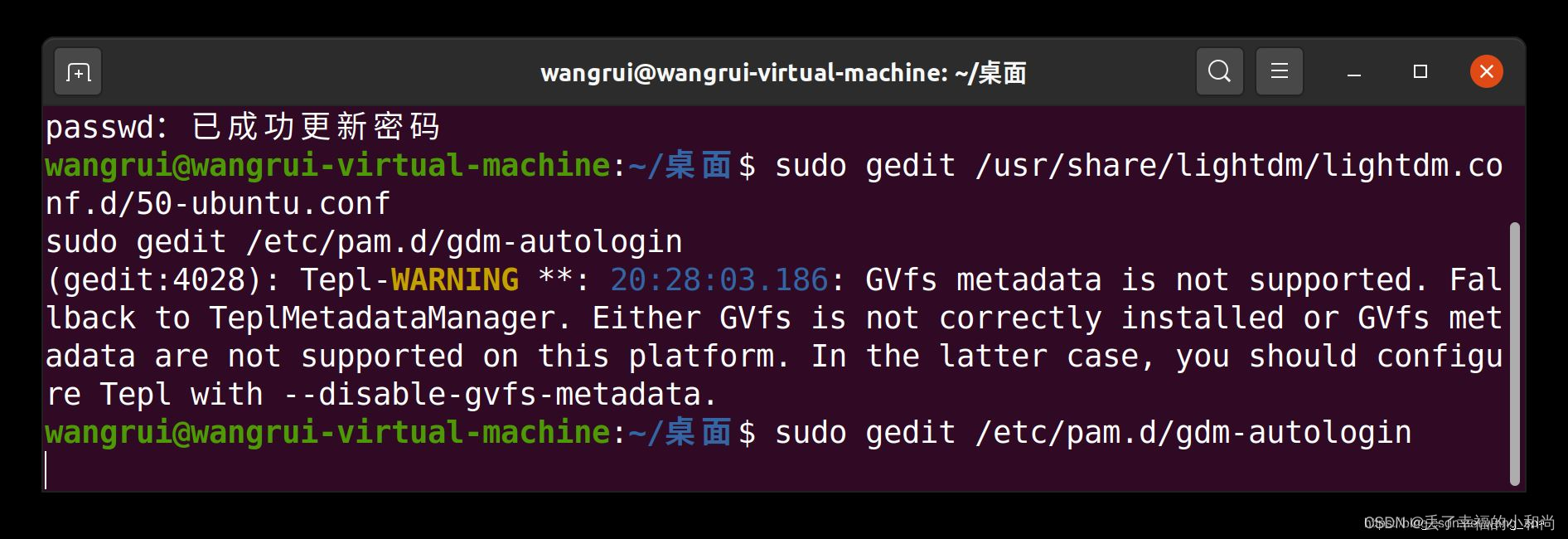
前面加 # 注释掉第三行的 auth required pam_succeed_if.so user != root quiet_success
- 第四步
修改 gdm-password 文件
在终端输入命令:sudo gedit /etc/pam.d/gdm-password 打开文件

前面加 # 注释掉第三行的 auth required pam_succeed_if.so user != root quiet_success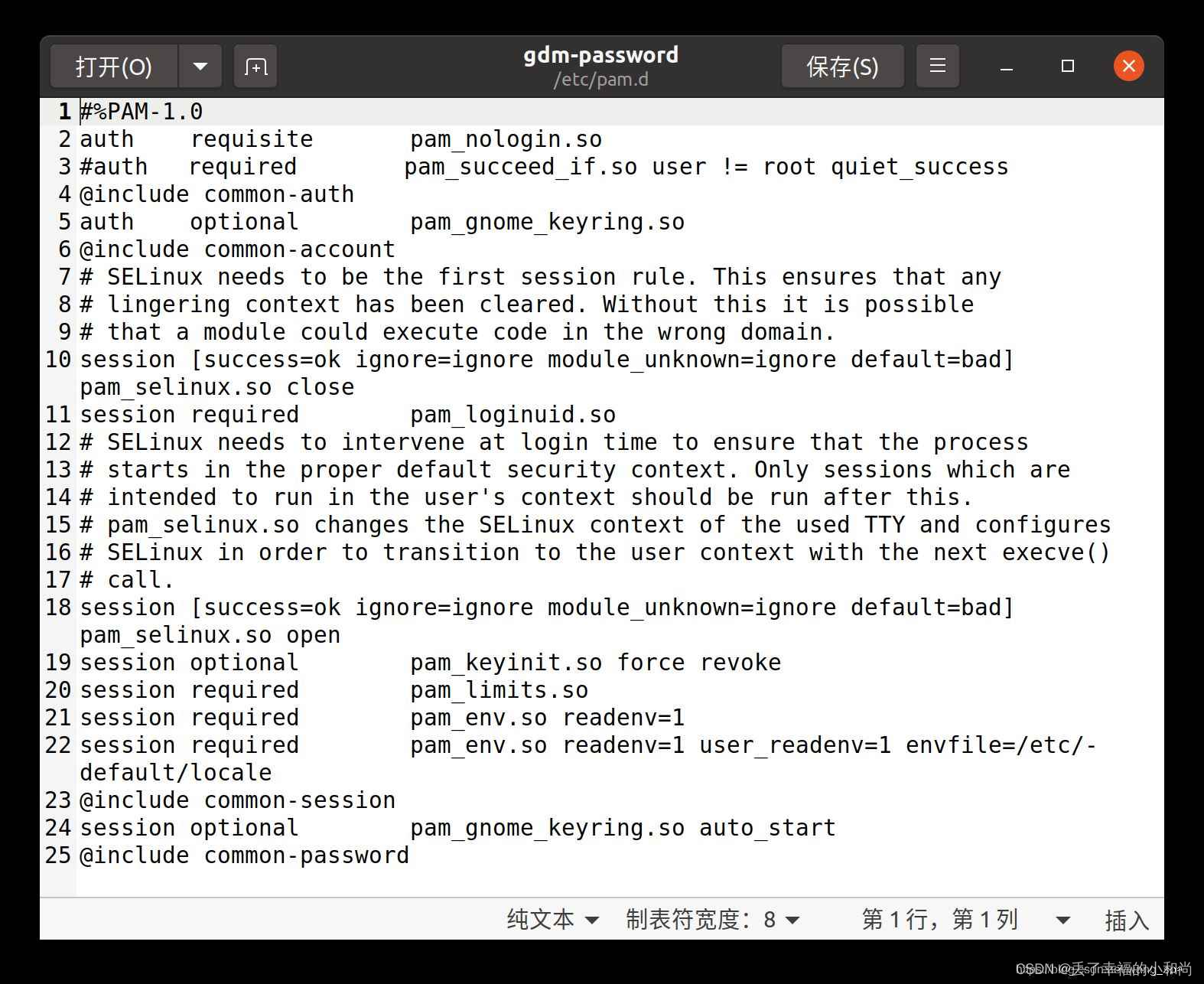
- 第五步
修改 /root/.profile 文件
在终端输入命令:sudo gedit /root/.profile 打开文件
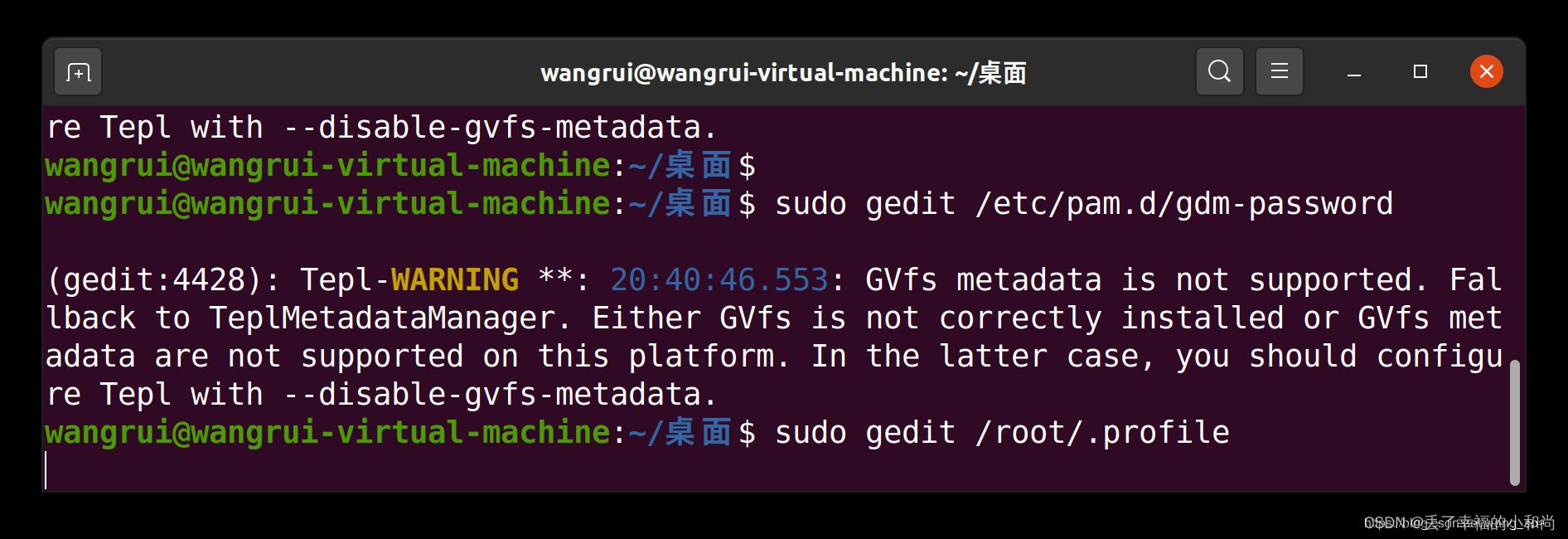
将文件末尾的 mesg n 2> /dev/null || true 这一行修改成
tty -s&&mesg n || true
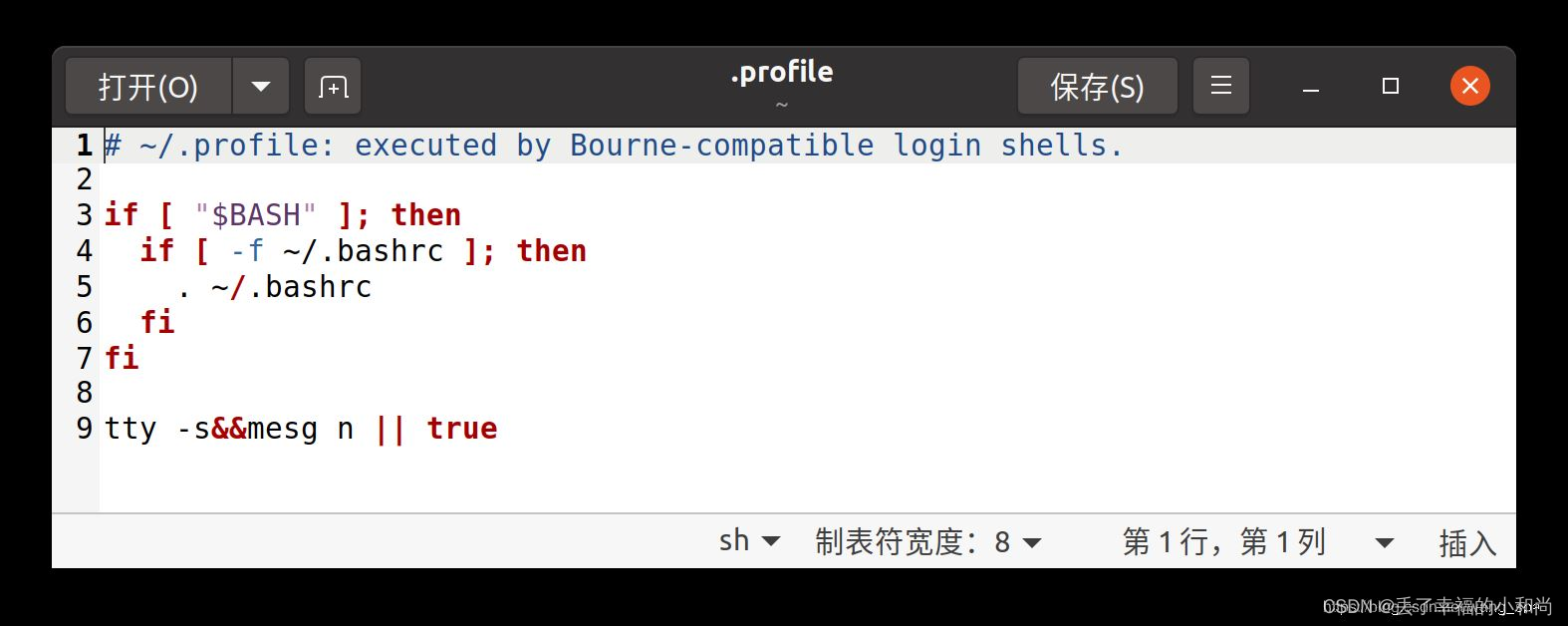
- 最后一步
赶紧注销重新登录试一下吧
选择 未列出?
然后输入root以及你之前设置的密码,即可成功登录
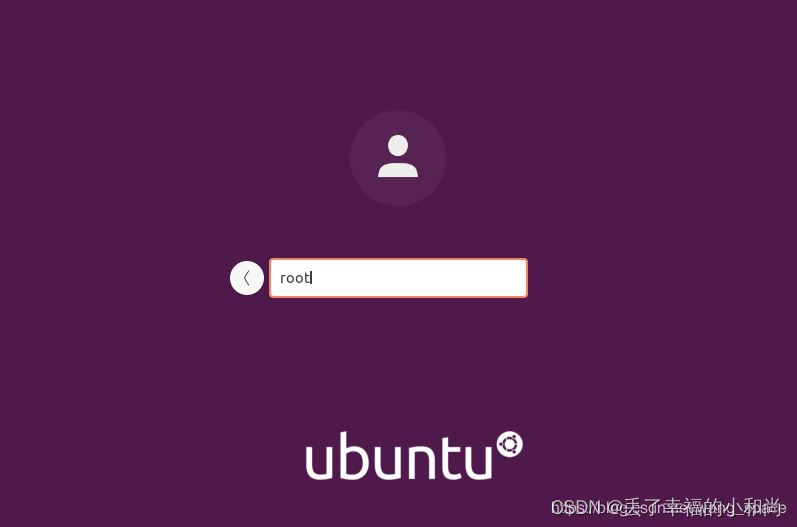
2.root用户自动登录
a. 修改custom.conf
sudo vim /etc/gdm3/custom.conf
ps:没有这个文件的话把设置里的用户登录的自动登录选项打开。
修改文件
AutomaticLoginEnable=true
AutomaticLogin=root
TimedLoginEnable = true
TimedLogin = root
TimedLoginDelay = 10
版权归原作者 丢了幸福的小和尚 所有, 如有侵权,请联系我们删除。